Jak skonfigurować router Mikrotik RB951G 2HND

- 1614
- 381
- Roman Pawlik
Urządzenie Mikrotik RB951G 2HND ma dobrą prędkość transmisji, wygodne strojenie i niezawodność przesłanego sygnału. Mikrotik jest bardzo popularny, jest używany zarówno do przedsiębiorstw, jak i użytku domowego, dlatego ważne jest, aby wiedzieć, w jaki sposób jej konfiguracja jest przeprowadzana.

Router może być używany do dowolnego celu i sieci
Główna charakterystyka:
- Przemyślany interfejs internetowy, oficjalne narzędzie do tworzenia ustawień;
- DHCP serwer;
- połączenie do 300 Mbps/s;
- Wi-Fi 802.11 p/g/n;
- Wsparcie VPN;
- Antena wewnętrzna;
- jedzenie przez adapter lub w roju;
- Parametry 11,3*2,9*13,8 cm.
Cechy ustawienia
Kiedy router jest po raz pierwszy włączony, ważne jest zresetowanie ustawień. Wystarczy włożyć mały klucz do urządzenia lub znaleźć odpowiednią funkcję w interfejsie internetowym. Przed bezpośrednim konfiguracją routera lepiej jest pobrać markowe narzędzie Winbox (znajduje się na stronie producenta), preferuje go używanie go do manipulacji z routerami z Mikrotik.
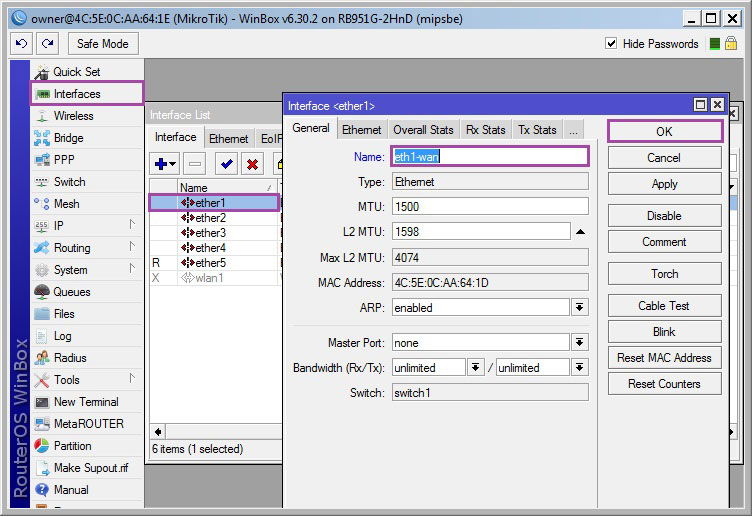
Przejdź do wymaganej sekcji do przeglądania konfiguracji może być takie:
- Podłącz komputer i urządzenie za pomocą sznurka, podłącz kabel internetowy do portu routera bezprzewodowego, a następnie włącz urządzenie w sieci;
- Uruchom program WinBox;
- Wybierz router na liście podłączonych urządzeń. Będą również dane dotyczące wersji oprogramowania układowego, modelu, identyfikatora i adresu IP;
- Adres IP 192.168.88.1, nie ma hasła, login to administrator;
- Wprowadź standardowe dane i podłącz router (klawisz podłącz);
- W przyszłości hasło może być ustawione przez każdego, ale aby nie wprowadzać go ciągłego, umieść flagę przeciwnie do wyrażenia, zachowaj hasło;
- Jeśli w systemie jest kilka instrumentów z Mikrotik, program to pokaże. Winbox zachowuje wszystkie proponowane przepustki/logowanie;
- Uderzając w ten sposób, zobaczysz listę standardowych ustawień. Nie musisz ich zmieniać, po prostu zapoznaj się z proponowanymi informacjami i naciśnij klawisz „OK”.
Teraz ważne jest, aby przejść do elementu QuickSet. Znajdziesz przycisk AP Home - tryb pracy routera do domu. Będzie wiele dziedzin, z których większość będzie musiała zostać wypełniona ręcznie. Sprawdź poniższe informacje, aby zapobiec błędom.
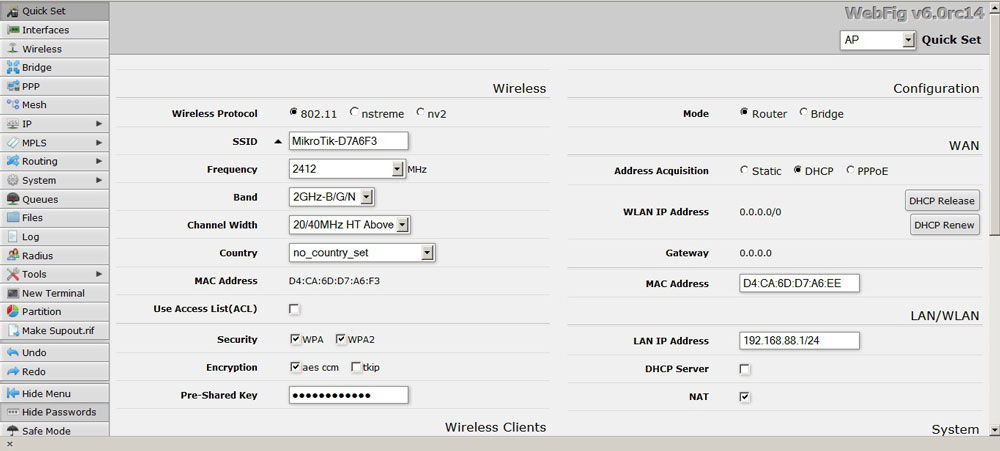
Ustawienie parametrów przez WinBox
Musisz wypełnić takie pola:
- Pasmo - tryb funkcjonowania modułu bezprzewodowego, możesz wybrać spośród standardów b/g/n.
- Częstotliwość - kanał, na którym działa rozkład bezprzewodowy. W niniejszym akapicie możesz ustawić wartość automatyczną lub wybrać najbardziej darmowy kanał.
- Nazwa sieci - Nazwa sieci. Wymyśl wygodną nazwę, aby nie pomylić z otaczającym cię.
- Kraj jest ważnym punktem, ponieważ w zależności od kraju może być ograniczenie siły routera. Zainstaluj parametr Rosji (siła promieniowania przełączy się na 0,1 watów, co chroni twoje zdrowie).
- Hasło użytkownika PPPoE/ PPPoE - informacje wydane przez dostawcę świadczenia usług internetowych.
- Addres Acquistion - PPPoE.
- WI -fi Hasło - samodzielnie wymyśl wiarygodne hasło.
„Operacja” nie jest na tym zakończona, ponieważ pozostało wiele niewypełnionych pól. Ustaw kleszcze naprzeciwko następujących pola: router zapory, UPNP, NAT, DHCP Server (wymagany).
Zamiast standardowego adresu IP konieczne jest również ustawienie wartości 192.168.1.1, a maska sieciowa wynosi 255.255.255.0. Nie zmień adresu MAC, pozostaw linię bez poprawek.
Na ostatnim etapie należy ustawić zakres adresów IP, który serwer DHCP jest w stanie wydać, a także wymyślić hasło do wprowadzenia routera.
Zastanawiam się, że możesz zapisać zmiany dopiero po wypełnieniu wszystkich linii. Po naciśnięciu klawisza Zastosuj aktualizacje pozostaną. Ustawienia Mikrotik RB951G 2HND są uważane za zakończone.
Po kliknięciu „Zastosuj” na ekranie programu pojawi się rozłączenie routera napisu, ponieważ zmieniłeś parametry DHCP. Aby pojawił się Internet, musisz ponownie uruchomić komputer.
Ważne: Jeśli w polu statusu PPPoE zobaczyłeś, że autentyfikacja napisu nie powiodła się, ponownie należy sprawdzić logowanie/przepust. Taki błąd występuje z niepoprawnie wprowadzonymi danymi uwierzytelniania.
Oprogramowanie układowe
Aby produkt mógł być używany dla dowolnych dostawców, powinien być reflash. Na stronie internetowej znajdziesz oprogramowanie układowe Mikrotik. Plik oprogramowania układowego ma rozszerzenie .NPK. Algorytm działań:
- Po pobraniu pliku do „samochodu” przenieś go do programu WinBox.
- Załaduj ponownie router, poczekaj kilka minut, aż oprogramowanie układowe (samego routera nie można odłączyć od sieci).
- Wcześniej pobrany plik zostanie usunięty przez samo urządzenie.
- Ustawienia urządzenia nie powinny się zmieniać.

Wyniki
Wszystkie manipulacje za pomocą sprzętu produkcyjnego Mikrotik zaleca się wykonywanie za pośrednictwem Winbox Utility, przedstawione na oficjalnym zasobach firmy. Oprogramowanie układowe i strojenie są wykonywane w ciągu kilku minut podlegających procedurze.

